Loading ...
Loading ...
Loading ...
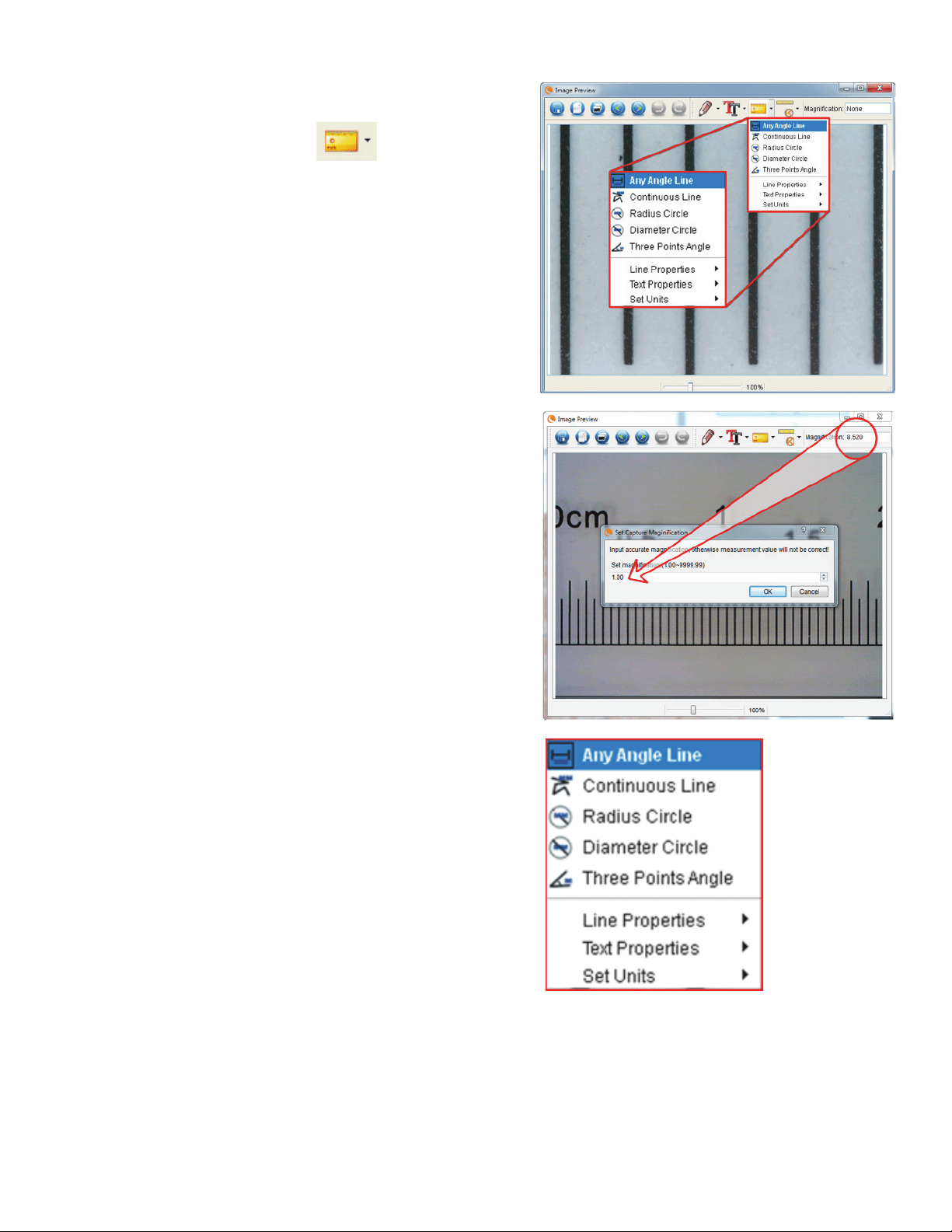
10 I Deutsch
+
Um sicherzustellen, dass die Kalibrierung erfolgreich war, zum
Bildaufnahmebildschirm zurückkehren.
+
Klicken Sie auf das Linealsymbol
und wählen Sie auf
dem Aufklappmenü die Option “Beliebige Winkellinie” an.
+
Eine Linie anklicken und wie zuvor über denselben “bekannten
Wert” ziehen.
+
Wenn die Kalibrierung erfolgreich war, sollte der Abstand messen
Sie genau zu sein auf die “bekannten Wert”.
+
Klicken Sie zum Aufnehmen von Bildern ohne die Anpassung
von Höhe oder Vergrößerung auf das Kalibrierungssymbol.
Wählen Sie im Aufklappmenü “Vergrößerung einstellen” und
anschließend “Aufnahme-Vergrößerung einstellen”.
+
Ein Pop-up-Fenster öffnet sich. Geben Sie die oben rechts im
Hauptfenster angezeigte Vergrößerung ein.
d. mEssWErkZEugE
Sie werden in der Mess-Dropdown-Menü gibt es viele Tools
bemerken. Hier ist die Liste der Messungen können Sie:
MAIN
1. Beliebiger Winkel: Misst in gerader Linie von Punkt A
zu Punkt B.
2. Durchgehende Linie: Misst den Gesamtabstand
zwischen mehreren Punkten. Es wird zuerst eine
gerade Linie von Punkt A zu Punkt B gemessen. An-
schließend anklicken und zur durchgehenden Messung
von Punkt B zu Punkt C ziehen. (Dies kann beliebig oft
wiederholt werden.)
3. Kreis mit Radius: Misst den Radius eines Kreises.
Ziehen Sie den Cursor ausgehend von der Mitte nach
außen auf ein beliebiges Randstück.
4. Kreis mit Durchmesser: Misst den Durchmesser eines
Kreises. Ziehen Sie den Cursor ausgehend von einem
äußeren Rand über den gegenüberliegenden Rand.
5. Dreipunktewinkel: Misst einen Winkel zwischen zwei
Punkten, ausgehend von einem Radius- oder einem
Schnittpunkt. Klicken Sie auf einen Punkt A (Radi-
uspunkt), ziehen und klicken Sie auf Punkt B und
klicken Sie anschließend auf Punkt C. Der Winkel
wird gezeichnet und die Winkelangabe (Grad) wird
angezeigt.
EINSTELLUNGEN
1. Linieneigenschaften: Ändert die Einstellungen der
Linienart, -breite, -größe- und –farbe.
2. Texteigenschaften: Ändert die Einstellungen der
Schriftart, -größe-, des Stils sowie der Farbe.
3. Einheiten einstellen: Ändert die Einstellung von
Einheiten. Zur Auswahl stehen Millimeter, Zentimeter,
Pixel und Zoll.
Loading ...
Loading ...
Loading ...